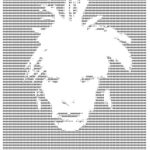Как распечатать пробную страницу на принтере
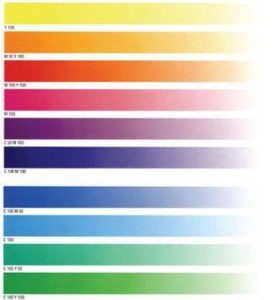 После покупки нового принтера очень важно проверить, в рабочем ли состоянии находятся все элементы рабочей системы. Для этого и нужна пробная страница. Как это сделать правильнее, читайте далее…
После покупки нового принтера очень важно проверить, в рабочем ли состоянии находятся все элементы рабочей системы. Для этого и нужна пробная страница. Как это сделать правильнее, читайте далее…
Содержание статьи
Как распечатать пробную страницу
Сделать это можно несколькими способами – при помощи компьютера и без его участия. Чтобы протестировать работу принтера первым способом следуйте данному алгоритму:
- Нажмите «Пуск» и в панели задач, находящейся справа, выберите «Панель управления»;
- Выберите «Принтеры», во всплывшем окне при помощи правой клавиши мыши нажмите на необходимое устройство. Далее во всплывшем контекстном меню выберите раздел «Свойства»;
- В разделе «Общие» следует нажать «Пробная печать».
ВАЖНО! В случае если использование принтера происходит впервые или после долгого перерыва в работе, необходимо подождать около 30 секунд. Это время нужно для того, чтобы была собрана полноценная информация о работе системы. Параметры такой страницы не нужно выстраивать, они заложены по умолчанию.
Проверить качество и работу устройства можно и без подключения к ПК. Первым делом следует загрузить бумагу в лоток подачи листов. Затем надо нажать кнопку питания и удерживать ее в таком положении на протяжении 5-10 секунд.
На некоторых моделях на такой кнопке изображен лист бумаги или написано соответствующее слово. Также в моделях без дисплея необходимо нажать кнопку «Стоп», изображение на ней выглядит как треугольник в круге. Для устройств с экраном управления подойдет такая последовательность действий – «Установка», «Техобслуживание», «Проверка ДЮЗ», «Старт» и «Печать».
Для чего нужно печатать тестовую страницу
 У такой операции любого устройства подобного вида есть несколько функций:
У такой операции любого устройства подобного вида есть несколько функций:
- Подтверждение факта работы аппарата;
- Проверка качества печати, правильного выстраивания цветовой гаммы, отсутствие потеков краски, искажений и неровностей;
- Проверка базовых настроек и установка необходимых параметров.
ВАЖНО! После проведения пробной печати система задаст вопрос, сохранять ли предложенный вариант печати. Если вас устраивает яркость, насыщенность печати, нажимайте «ОК», если нет, переходите в «Настройки».
Что делать, если пробная страница вышла с дефектами?
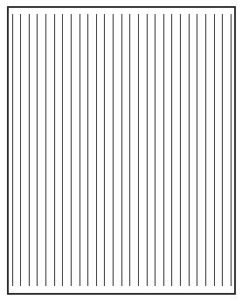 В основе такой ситуации лежит несколько первопричин. Для начала следует разобраться с источником неполадок. Как правило, при выпуске пробной странице может возникнуть две проблемы: устройство печатает лист с изображением и текстом плохого качества или не печатает вовсе, никак не отвечает на ваши команды. У таких ситуаций есть несколько решений:
В основе такой ситуации лежит несколько первопричин. Для начала следует разобраться с источником неполадок. Как правило, при выпуске пробной странице может возникнуть две проблемы: устройство печатает лист с изображением и текстом плохого качества или не печатает вовсе, никак не отвечает на ваши команды. У таких ситуаций есть несколько решений:
- Возможно, проблема возникла из-за наличия устаревших драйверов. Для восстановления работы принтера необходимо загрузить и установить обновленный вариант программных компонентов. Если работа не восстановилась и требуется расширение прав, сделайте это – отключите UAC. В качестве помощников выступят такие утилиты как Process Explorer и Procmon от Sysinternals.
- Отказ выводить пробную страницу может возникнуть по техническим причинам, таким как отсутствие бумаги в лотке подачи листов, ее замятие или неверно установленный в гнездо картридж. Узнать, возникла ли подобная проблема, можно при помощи индикации (на устройстве будет гореть красная лампочка) или подключив прибор к компьютеру и прочитав данные драйвера.
- Проблема также может возникнуть в самом устройстве. Для изучения печати воспользуйтесь стоп тестом. Для этого во время процесса печати требуется отключить питание принтера от сети и посмотреть на лист, часть которого еще находится в приборе. Так вы определите, есть ли проблема в комплектующих элементах агрегата.
ВАЖНО! Практика показывает, что любую возникшую проблему подобного типа можно решить самостоятельно, придерживаясь указанных выше инструкций.
Если внешний вид пробной страницы не приходит в норму, обратитесь в организацию по ремонту оргтехники. Не пытайтесь самостоятельно разобрать устройство, представьте это профессионалу!
Теперь вы знаете, насколько важна пробная страница для дальнейшей работы. Главное, правильно распечатать ее и грамотно устранить возникшие неполадки!